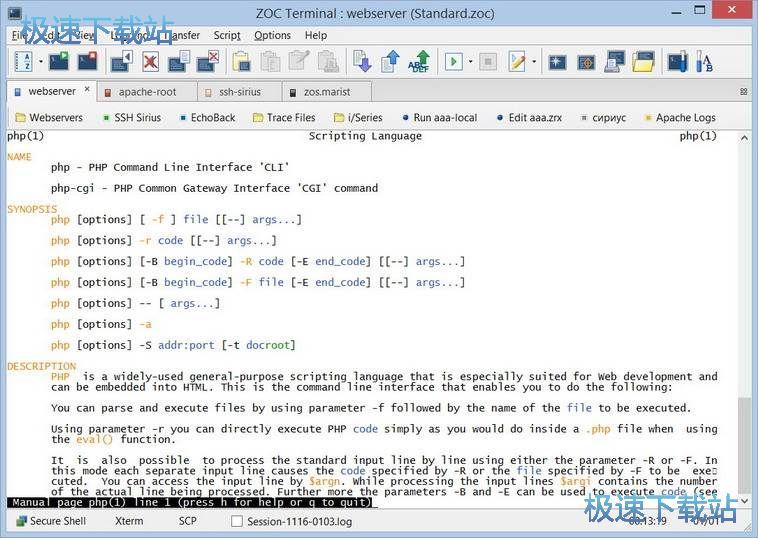ZOC Terminal官方下载连接到服务器的 SSH教学
时间:2023-07-12 16:41:12 作者:无名 浏览量:54
ZOC 是一款适用于 Windows 和 macOS 的专业终端仿真软件。仿真列表和强大的 功能 使其成为一种可靠而优雅的工具,可通过安全外壳、 远程登录、串行电缆和其他通信方法将您连接到主机和大型机 。

- 进入下载

- ZOC Terminal 7.23.5 官方版
大小:10.9 MB
日期:2023/7/12 16:41:13
环境:WinXP,Win7
使用帮助
欢迎来到 ZOC ZOC 是一个专业的终端模拟器,它可以让你通过 Telnet , Modem ,SSH,ISDN 等通讯方式。下面是一个教程列表,介绍如何开始使用 ZOC 和各种通信机制以及其他常见任务。
连接到服务器的 SSH 快速启动如果要通过 Secure Shell 连接到主机(SSH),选择文件菜单→快速连接。这将弹出一个对话框,您可以从连接类型列表中选择 Secure Shell 。然后输入您的目标,并选择所需的仿真( Xterm 或 VT 220 在大多数情况下都可以工作)。Connect to 框中的目标可以是主机名或 IP 地址,例如 ssh . hogwarts . edu 或 192 . 168 . 1 . 1 。如果您连接的服务器运行在 22 以外的端口上(默认为SSH),您可以通过在 Port 字段中输入端口号来提供替代端口号。

将端口字段保留为空,将使用SSH默认端口。如果要更改终端特性(如窗口布局、颜色等),请单击“编辑”按钮更改会话配置文件中的选项。(会话配置文件是预定义的选项集,可用作连接的基础配置。)创建桌面链接在“快速连接”对话框中,请注意“另存为”按钮,它允许您将连接保存为桌面图标、按钮栏中的图标或主机目录项。

主机目录要把一SSH主机进入主机目录进入文件菜单→主机目录点击新建。输入条目的标题并选择 Secure Shell 连接类型。然后在 Connect to 字段中输入主机名或 IP 地址。您还应该指定一个仿真(例如 Xterm 、 Linux 或 VT 220 )。如果您希望 ZOC 自动为您登录,可以在 Log in 选项卡中指定用户名和密码。安全警告保存您的密码将允许任何访问 ZOC 的人无需输入密码就可以连接到主机。仅与 ZOC 程序密码 Op 一起使用此功能。
将文件传输到SSH连接,请使用 SCP 或 Zm odem (请参阅安全外壳/ SSH 的说明)。其他相关主题阅读更多关于其他SSH相关的功能,如选项,主机名,端口等。另外阅读有关/SSH命令行参数,该参数允许您使用SSH会话从命令行。最后但并非最不重要的是,请单击帮助按钮在对话框中,您在主机目录中编辑条目。
ZOC Terminal 7.23.5 官方版
- 软件性质:国外软件
- 授权方式:共享版
- 软件语言:英文
- 软件大小:11166 KB
- 下载次数:967 次
- 更新时间:2023/7/12 16:40:57
- 运行平台:WinXP,Win7...
- 软件描述:ZOC是一个专业的SSH客户端和终端模拟器。凭借其令人印象深刻的仿真和功能,它是... [立即下载]
相关资讯
相关软件
- 破解qq功能和安装教程
- 怎么将网易云音乐缓存转换为MP3文件?
- 比特精灵下载BT种子BT电影教程
- 微软VC运行库合集下载安装教程
- 土豆聊天软件Potato Chat中文设置教程
- 怎么注册Potato Chat?土豆聊天注册账号教程...
- 浮云音频降噪软件对MP3降噪处理教程
- 英雄联盟官方助手登陆失败问题解决方法
- 蜜蜂剪辑添加视频特效教程
- 比特彗星下载BT种子电影教程
- Stellarium中文版安装步骤和使用技巧
- WindowBlinds功能特点详细介绍和破解教程
- ZOC Terminal官方下载连接到服务器的 SSH教...
- 斑马梦龙网络计划2018软件功能介绍和安装教...
- 360连我WiFi独立版基本内容及两种使用教程介...
- 教学助手官方版软件功能及安装教程
- 超级播放器支持格式及软件特色
- Magic NTFS Recovery保存向导设置教学
- MAKEMSI官方下载功能特点和使用帮助
- WinEdt电脑版官方下载表格翻译图文教学